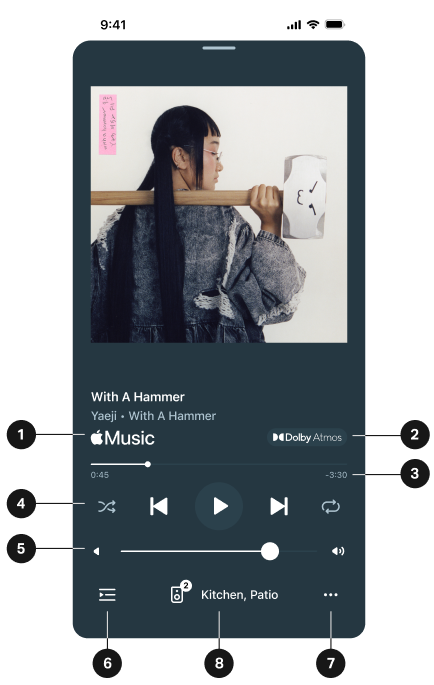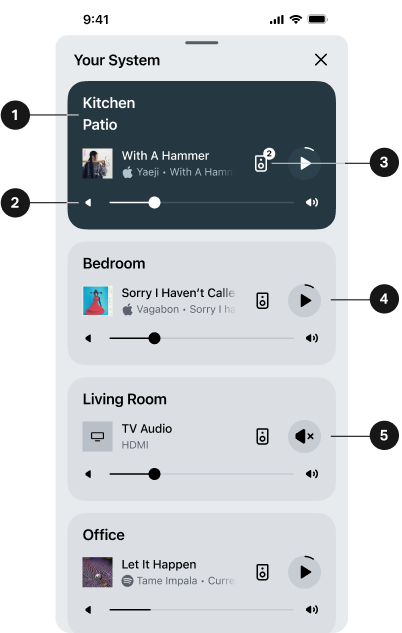Sonos-app
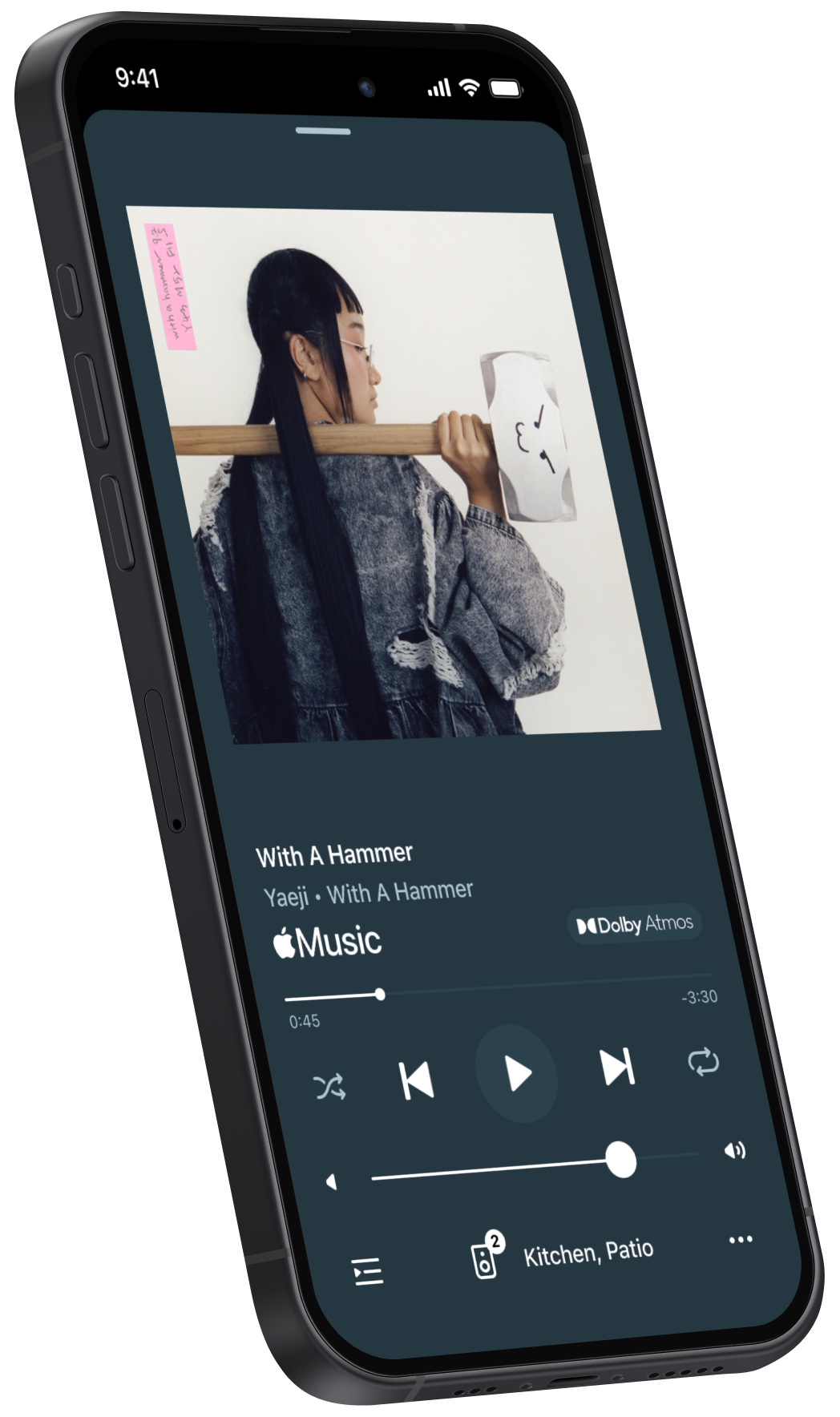
Oversigt
Oversigt
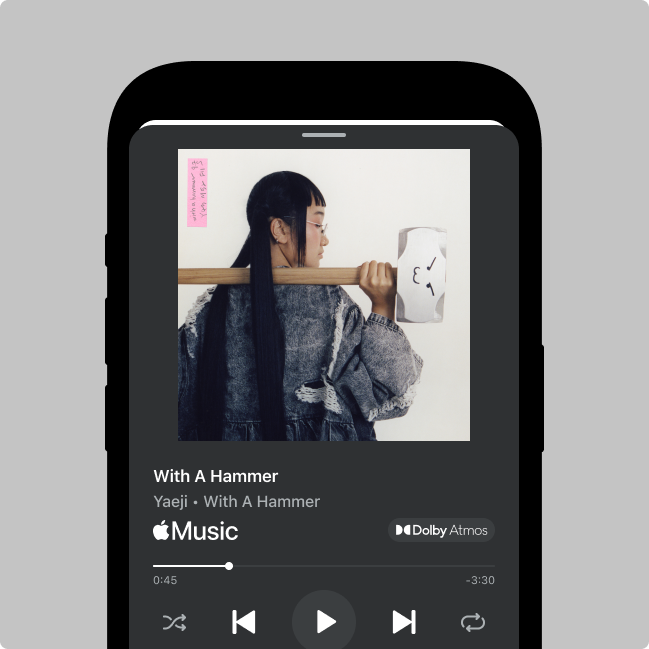
Din nøgle til den ultimative lytteoplevelse.
- Alle dine tjenester i én app. Sonos-appen samler alle dine foretrukne indholdstjenester, så du nemt kan browse musik, radio og lydbøger og lytte på din måde.
- Tilslut, tryk, og afspil. Sonos-appen guider dig gennem opsætningen af nye produkter og funktioner med trinvise vejledninger.
- Find hurtigere alt, hvad du ønsker. Du kan altid søge fra bunden af startskærme. Bare indtast artist, genre, album eller sang efter ønske, og få en liste med kombinerede resultater fra alle dine tjenester.
- Udvælg og tilpas. Gem playlister, artists og stationer fra enhver tjeneste i Sonos-favoritter, og byg dit ultimative musikbibliotek.
- Stærkere sammen. Flyt nemt indhold rundt i dit system med udgangsvælgeren, og gruppér Sonos-produkter for ikke kun at fylde ét rum med lyd, men flere.
- Al betjening lige ved hånden. Juster lydstyrken, gruppér produkter, gem favoritter, indstil alarmer, tilpas indstillinger og meget mere i hele hjemmet. Tilføj en stemmeassistent for håndfri styring.
Indholdstjenester
Sonos fungerer med de fleste af dine foretrukne indholdstjenester: Apple Music, Spotify, Amazon Music, Audible, Deezer, Pandora, TuneIn, iHeartRadio, YouTube Music og mange flere. Log ind på de konti, du bruger mest, eller find nye tjenester i Sonos-appen.
Få mere at vide om de mange hundrede tilgængelige tjenester på Sonos.
| Placering | Vejledning |
|---|---|
Tilføj en tjeneste fra startskærmen |
|
Tilføj en tjeneste fra Konto |
|
Du kan indtaste navnet på tjenesten i søgebjælken eller filtrere listen efter indholdstyper som “Musik” og “Lydbøger”.
Bemærk: Hvis Find mine apps er aktiveret, kan du under Foreslåede tjenester se de apps, du allerede bruger på din mobilenhed, øverst på listen.
Sådan fjerner du en indholdstjeneste
Du kan fjerne en tjeneste fra startskærmen ved at gå til Dine tjenester og vælge Administrer. Vælg derefter den tjeneste, du vil fjerne. Vælg Fjern tjeneste, og følg vejledningen for at fjerne tilknytningen af alle konti og fjerne tjenesten fra dit Sonos-system.
Bemærk: Du kan ikke længere tilgå tjenesten fra Sonos-appen, før du tilføjer den igen.
Foretrukken tjeneste
Din foretrukne tjeneste vises altid øverst på lister over tjenester, og søgeresultater fra din foretrukne tjeneste prioriteres altid.
Vælg Administrer > Din foretrukne tjeneste, og vælg derefter en tjeneste på listen.
Søg
Når du føjer en tjeneste til Sonos-appen, kan du hurtigt søge i dit foretrukne indhold eller browse forskellige tjenester for at finde noget nyt at lytte til.
Bemærk: Du kan tilføje en ny tjeneste ved at vælge + under Dine tjenester.
Du kan søge efter indhold fra alle dine tjenester ved at vælge bjælken Søg og indtaste navnet på de album, artists, genrer, playlister eller radiostationer, du leder efter. Du kan afspille direkte fra listen over resultater eller filtrere søgeresultaterne afhængigt af, hvad hver tjeneste tilbyder.
Sådan browser du en tjeneste i Sonos-appen
Fra Dine tjenester vælger du den tjeneste, du vil browse. Alt indhold, der streames fra den valgte tjeneste er tilgængeligt i Sonos-appen, herunder dit bibliotek med gemt indhold i den pågældende tjenestes app.
Søgehistorik
Vælg bjælken Søg for at se det senest søgte indhold. Du kan vælge et resultat fra listen og hurtigt afspille det i det ønskede rum eller på den ønskede højttaler eller vælge x for at fjerne et tidligere søgeord fra listen.
Bemærk: Aktivér søgehistorik skal være slået til under App-præferencer.
Udgangsvælger
Udgangsvælgeren hjælper dig med at flytte indhold til ethvert produkt i dit system.
Vælg gruppe fra Afspiller nu for at justere, hvor indholdet afspilles under din aktive lyttesession.
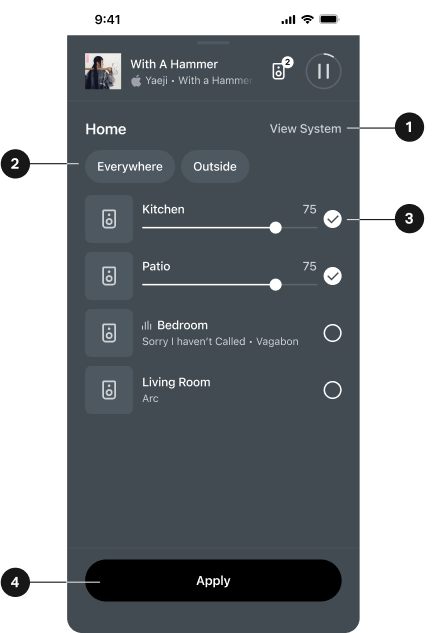
1 | Vis system | Vælg for at se alle produkter og grupper i dit system. |
2 | Forudindstillede grupper | Du kan oprette en forudindstillet gruppe, hvis du typisk grupperer de samme Sonos-produkter, og derefter vælge den efter navn i udgangsvælgeren. Sådan opretter eller redigerer du en forudindstillet gruppe:
|
3 | Valgt produkt | Føj Sonos-produkter til din aktuelle lyttesession, eller fjern dem. Bemærk: Ændringer af lydstyrken anvendes straks, mens ændringer af udgangsvalg først anvendes, når du trykker på Anvend. |
4 | Anvend | Når du er tilfreds med dine udgangsvalg, vælger du Anvend for at vende tilbage til den forrige skærm. |
Gruppelydstyrke
Tryk og hold på lydstyrkeskyderen på Afspiller nu for at se alle aktive produkter og deres lydstyrker. Du kan justere lydstyrken for alle produkter samtidig eller individuelt.
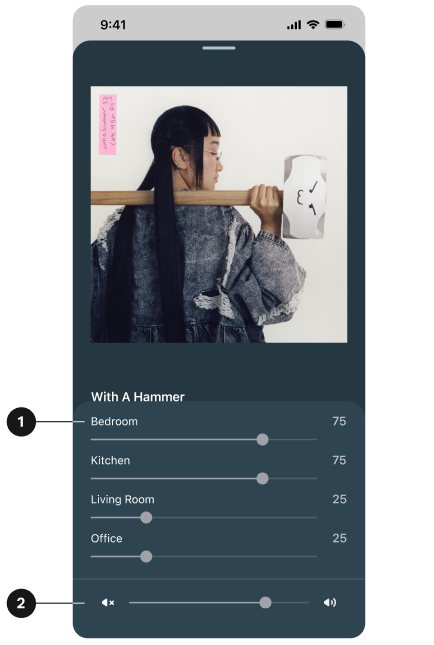
1 | Produktlydstyrke |
|
2 | Gruppelydstyrke |
|
Systemindstillinger
Sådan ser og opdaterer du Systemindstillinger:
- Gå til Systemindstillinger
 .settings.
.settings. - Vælg Administrer.
- Vælg den ønskede indstilling eller funktion.
| Funktion | Beskrivelse |
|---|---|
Om mit system | Viser detaljerede oplysninger om dit system og alle de produkter, der er registreret på din Sonos-konto, såsom serienumre og IP-adresser. Derudover kan du se Sonos-appoplysninger som versions- og Sonos OS-numre. |
AirPlay | Viser alle AirPlay-kompatible produkter i dit system. Aktivér Gruppér ikke-AirPlay-produkter for at holde produkter uden AirPlay-kompatibilitet grupperet med AirPlay-kompatible produkter til multirumslytning. |
Alarmer | Indstil en alarm til automatisk at afspille indhold på et bestemt tidspunkt i et rum eller en gruppe. |
Lydkomprimering | Vælg, om Sonos-appen skal komprimere lyden, når du bruger line-in. Sonos forudindstiller det lydkomprimeringsniveau, der er bedst for dit system. Denne indstilling tilsidesætter det forudindstillede. |
Dato og tid | Indstil din tidszone og sommertid. |
Grupper | Opret forudindstillede grupper for hurtigt at afspille lyd i flere rum og produkter. |
Netværk | Skift dit Sonos-system til et andet trådløst netværk. Alternativt, hvis du har et produkt tilsluttet din router med kabel, kan du ændre dit systems trådløse kanal for at reducere interferens. |
Forældrekontrol | Begræns adgang til stødende indhold. |
Systemnavn | Indtast et nyt navn på dit system. Systemnavnet vises øverst på startskærmen og i Systemindstillinger. |
Systemopdateringer | Vælg Søg efter opdateringer for manuelt at downloade den nyeste Sonos-software. Aktivér Opdater automatisk for at planlægge opdateringer i baggrunden,så din lytteoplevelse aldrig afbrydes. so your listening experience is never interrupted. |
Stemmeassistenter | Konfigurer Sonos Voice Control eller en stemmeassistent som Amazon Alexa og Google Assistent til håndfri lytning og systemstyring. Bemærk: Få mere at vide om Sonos Voice Control |
Stemmestyring
Du kan føje Sonos Voice Control eller en stemmeassistent, du tit bruger, til håndfri betjening af dit Sonos-system.
Bemærk: Før du tilføjer en stemmeassistent, skal du downloade den tilhørende app.
Sådan tilføjer du stemmestyring i Sonos-appen:
- Gå til Systemindstillinger
 .settings.
.settings. - Vælg Administrer.
- Vælg + Tilføj en stemmeassistent.
| Navn | Beskrivelse |
|---|---|
Sonos Voice Control | Afspil musik, og betjen dit system håndfrit og med uovertruffen privatlivsbeskyttelse. Det starter alt sammen med “Hey Sonos”. Her er et par ting, du kan gøre håndfrit med Sonos Voice Control:
|
Amazon Alexa |
|
Google Assistent | Google Assistent er ikke tilgængelig på følgende Sonos-produkter:
|
Stemmestyringsindstillinger
De tilgængelige indstillinger i Sonos-appen kan ændre sig afhængigt af den valgte stemmeassistent.
| Funktion | Beskrivelse |
|---|---|
Musiktjenester | Administrer musiktjenester i en stemmeassistents app. |
Konto | Administrer din konto i stemmeassistentens app. |
Standardtjeneste | Indstil en standardindholdstjeneste for Sonos Voice Control til atstreame fra, når du afgiver en stemmeanmodning. stream from when you make a voice request. |
Fjern | Vælg et rum eller produkt, og vælg derefter X Fjern. |
Sprog for stemmestyring | Vælg et sprog til din stemmeassistent. Bemærk: Sonos Voice Control er tilgængelig på engelsk (USA) og fransk. |
Lydsignal for aktiveringsord | Afspil et lydsignal, når din stemmeassistent hører aktiveringsordet. |
Rumindstillinger
De viste Rumindstillinger er baseret på produkternes egenskaber i et rum.
Sådan ser og opdaterer du Rumindstillinger:
- Gå til Systemindstillinger
 .
. - Vælg et produkt i dit system, og naviger derefter til de indstillinger eller funktioner, du leder efter.
Navn
| Funktion | Beskrivelse |
|---|---|
Rum | Vælg et nyt rum til dit Sonos-produkt, eller omdøb et bærbart produkt. |
Produkter
| Funktion | Beskrivelse |
|---|---|
Højttalere | Vælg for at se produktoplysninger og indstillinger:
Vælg Opret stereopar for at tilslutte to kompatible Sonos-højttalere. Vælg Fjern stereopar for at fjerne to højttalere. Bemærk: For at vælge Deaktiver WiFi skal et ethernetkabel være tilsluttet din router. |
Soundbarer | Vælg for at se produktoplysninger og indstillinger:
Bemærk: For at vælge Deaktiver WiFi skal et ethernetkabel være tilsluttet din router. |
Subs | Vælg for at se produktoplysninger og indstillinger:
Vælg Tilføj sub for at føje en subwoofer til en hjemmebiograf eller et stereopar. Vælg Fjern sub for at fjerne den. Du kan tilslutte op til to subwoofere ad gangen. Bemærk: For at vælge Deaktiver WiFi skal et ethernetkabel være tilsluttet din router. |
Bærbare højttalere | Vælg for at se produktoplysninger og indstillinger:
Vælg Opret stereopar for at tilslutte to kompatible Sonos-højttalere. Vælg Fjern stereopar for at fjerne to højttalere. |
Lyd
| Funktion | Beskrivelse |
|---|---|
Trueplay™ | Trueplay optimerer lyden til dine omgivelser, så du får den bedste lytteoplevelse, uanset hvor du placerer dine produkter. |
Equalizer | Juster bas, diskant, balance eller loudness på dine Sonos-højttalere. |
Surroundsound |
|
Sub-lyd |
|
Højdelyd | Juster lydniveauet for højdekanalerne ved afspilning af omsluttende lydformater, når det er tilgængeligt. |
Lydstyrkegrænse | Begræns den maksimale lydstyrke for hvert af dine Sonos-produkter. Grænsen kan indstilles på en lydstyrkeskala fra 0 til 100. |
Stereo/mono | Vælg, om du vil have tokanalslyd (stereo), når det er tilgængeligt, eller enkanalslyd (mono). |
Rumlig musik | Omsluttende tredimensionel lyd, når det er tilgængeligt. Slå til eller fra. |
Kontoindstillinger
Gå til Konto  for at administrere tjenester, se beskeder fra Sonos og redigere kontooplysninger.
for at administrere tjenester, se beskeder fra Sonos og redigere kontooplysninger.
På startskærmen kan du vælge  for at se kontooplysninger og opdatere App-præferencer.
for at se kontooplysninger og opdatere App-præferencer.
| Navn | Beskrivelse |
|---|---|
Beskeder | Se beskeder fra Sonos om kommende funktioner, produktlanceringer og generelle oplysninger for at forbedre din Sonos-oplevelse. |
Beskedpræferencer | Slå Pushnotifikationer til eller fra. |
Upgrade Program | Se, om nogen produkter i dit system er kvalificeret til en opgraderingsrabat. |
Indholdstjenester | Se og administrer dine indholdstjenester, der er tilgængelige i Sonos-appen. |
Kontooplysninger |
|
App-præferencer | Tilpas Sonos-appindstillinger, og se detaljer som appversion. Se flere oplysninger nedenfor under App-præferencer. |
Data og privatliv | Se brugsdata og Sonos' privatlivspolitik. |
Juridisk | Brugsvilkår for forskellige Sonos-berøringspunkter. |
Log ud | Log ud af din Sonos-konto. Bemærk: Nogle Sonos-funktioner er ikke tilgængelige, når du logger af. |
App-præferencer
Under App-præferencer kan du tilpasse Sonos-appindstillinger og se detaljer som appversion.
På startskærmen skal du vælge Konto  og derefter App-præferencer for at komme i gang. Vælg Nulstil app for at vende tilbage til standardappindstillinger.
og derefter App-præferencer for at komme i gang. Vælg Nulstil app for at vende tilbage til standardappindstillinger.
Generelt
| Funktion | Beskrivelse |
|---|---|
Vis beskeder (kun Android) | Bliv underrettet, når du får en ny besked fra Sonos. |
Aktivér søgehistorik | Tillad, at seneste søgninger gemmes. Data gemmes på enheden og uploades aldrig til vores servere. |
Volumenkontrol på startskærm (kun Android) | Tillad, at afspilningsbetjening vises på din enhed, når du lukker Sonos-appen. |
Produktopsætning
| Funktion | Beskrivelse |
|---|---|
Tillad pop op-beskeder | Tillad, at beskeder automatisk vises, når nye produkter eller funktioner er tilgængelige. |
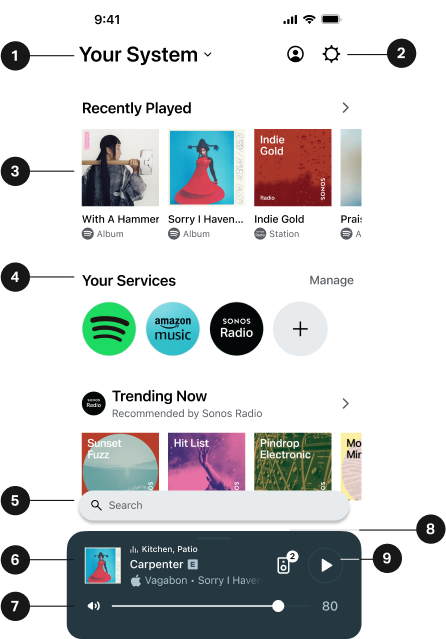

 for at fjerne en samling, eller hold og træk for at ændre rækkefølgen af samlinger på startskærmen.
for at fjerne en samling, eller hold og træk for at ændre rækkefølgen af samlinger på startskærmen.